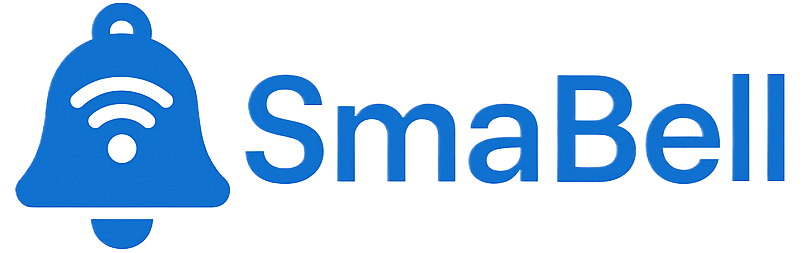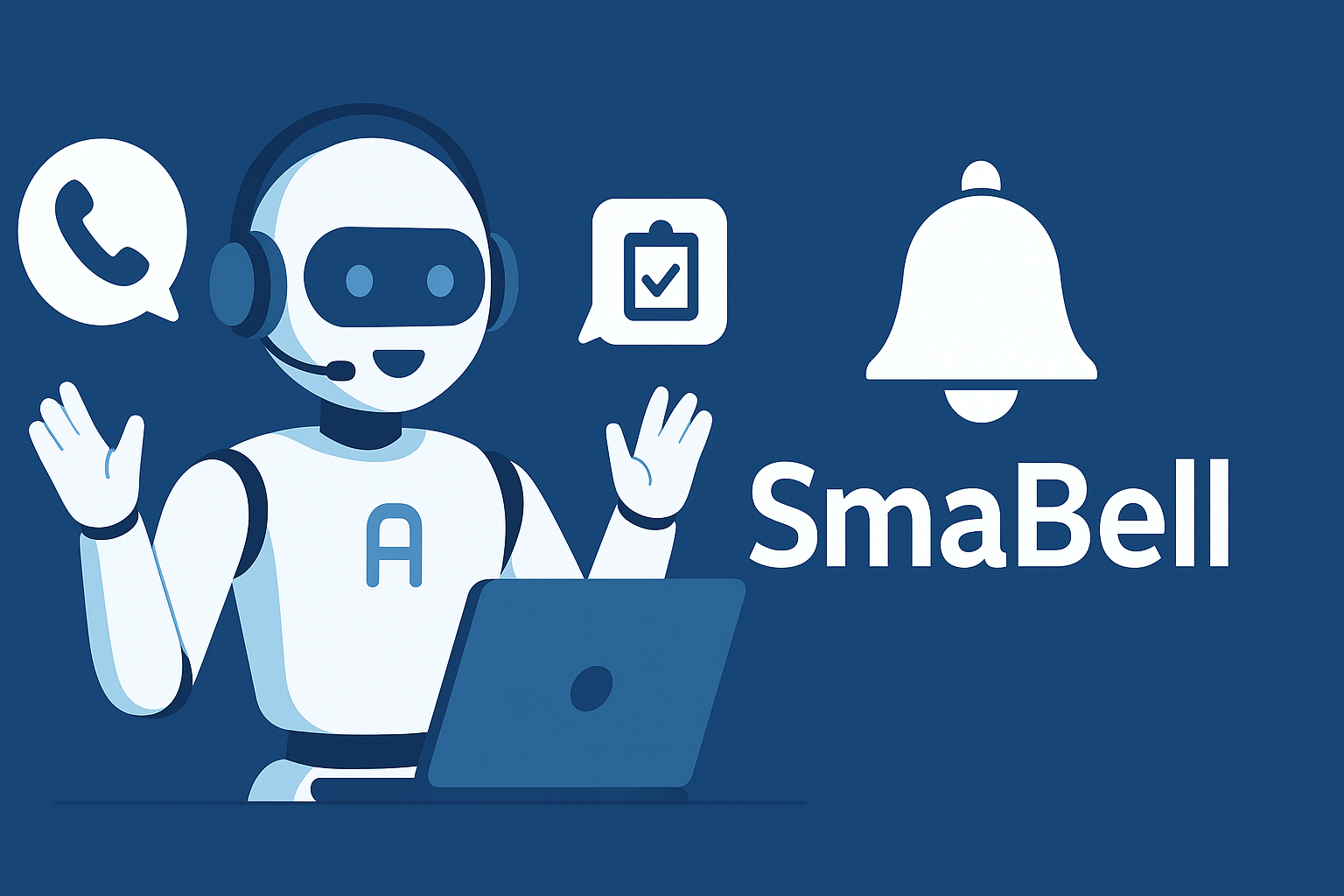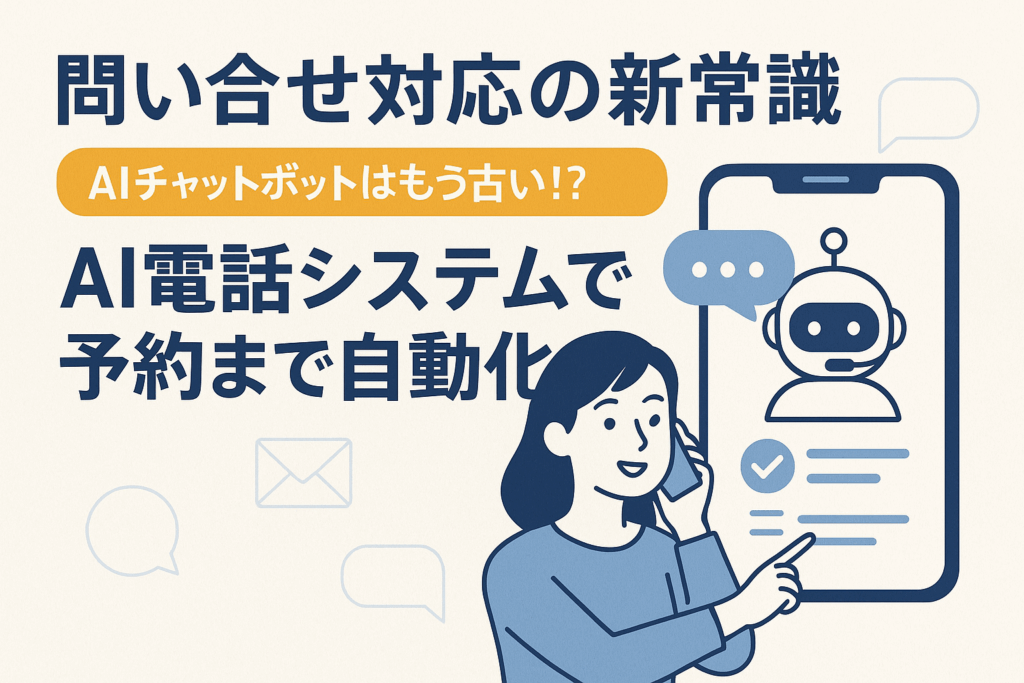「外出中に会社の電話を取り逃した…」
「スマホを家に忘れて、重要な電話を逃してしまった…」
「お店を休みにしている間にも予約電話が入っていた…」
こうした経験、誰にでもありますよね。
現代では、固定電話・スマホ・iPhoneなど複数のデバイスを使い分けるのが当たり前。
しかし“電話”という古くからある連絡手段は、依然として多くのビジネスや日常で欠かせない存在です。
そんな中で役立つのが、「電話転送サービス」。
設定しておくだけで、かかってきた電話を別の端末に自動転送してくれる便利な機能です。
この記事では、固定電話・スマホ・iPhoneそれぞれでの設定方法をわかりやすく解説します。
さらに、転送時の注意点や便利な応用法も紹介します。
電話転送とは?基本の仕組みを理解しよう
電話転送機能の仕組みとメリット
まずは電話転送とはいったい何なのか?基本から確認していきましょう。
電話転送とは、かかってきた電話を別の番号へ自動でつなぐ機能です。
例えば、会社の固定電話に着信があった場合、自分のスマホや自宅の電話に自動で転送することができます。
電話転送のメリットは明確です。
外出中でも重要な電話を逃さない、営業時間外でも顧客対応が可能、すなわち機会損失の削減につながります。
特に在宅勤務やフリーランスにとっては、「どこでも仕事ができる環境」を支える仕組みとして欠かせません。
「転送」と「自動応答」「留守電」の違い
電話転送が便利な一方で、混同されやすいのが「自動応答」と「留守番電話」です。これらは似ていますが明確に違います。
- 転送:別の電話番号に呼び出しをつなぐ(リアルタイム対応)
- 自動応答:AIや録音音声が対応してくれる(即応対応)
- 留守番電話:相手のメッセージを録音する(後で確認)
電話転送は“今すぐ話したい人”に向けたリアルタイムな対応手段なのです。
どんなシーンで電話転送が役立つのか?
それではどんな状況で電話転送は役に立つのでしょうか。
・営業職で外出が多い人
・小規模店舗のオーナー
・自宅とオフィスの電話を併用している人
こうした人たちにとって、転送設定は「仕事の抜け漏れ」を防ぐ最強の味方です。
固定電話での電話転送設定方法
NTT加入電話(一般固定電話)の転送設定手順
それでは転送電話はどのように使えばいいのでしょうか?電話には固定電話と携帯電話がありますが、まず固定電話で電話転送を使うにはどうすればいいのかから見ていきましょう。
例えば、NTTの固定電話では、「ボイスワープ」と呼ばれる転送サービスが使えます。
操作は意外と簡単です。
1️⃣ 受話器を上げる
2️⃣ 「142」をダイヤル
3️⃣ 音声ガイダンスに従って転送先番号を入力
4️⃣ 「#」を押して設定完了
解除したい場合は「#142#」をダイヤルします。
この設定は24時間有効で、着信があると自動的に転送されます。
「142」などの転送開始・停止番号の使い方
先ほど「142」をダイヤルすると出てきましたが、多くの人が混乱するのが、この「サービスコード」です。
NTT・ソフトバンクなど通信会社によって異なりますが、NTTでは以下の通りです。
| 動作 | コード | 補足 |
|---|---|---|
| 転送設定 | 142 | ガイダンスに従って登録 |
| 転送解除 | #142# | 全転送の解除 |
| 状況確認 | *142# | 現在の設定を確認 |
慣れればとても簡単ですね。実は転送電話の設定はとても簡単なのです。
転送先の番号を登録・変更する方法
そして、転送先はいつでも変更できます。
同じく「142」から操作し、別の番号を入力するだけです。
ビジネス用途では、社用スマホや自宅固定電話に設定するケースが一般的です。
転送がうまくいかないときの確認ポイント
「設定したのに転送されない…」というときは
1️⃣ 転送先番号の入力ミス
2️⃣ 転送サービス未契約
3️⃣ プッシュ回線未対応
の3点を確認しましょう。
特に新規回線では、転送サービス自体が未契約のケースも多いので注意です。
スマホでの電話転送設定方法(Android編)
設定アプリから転送する方法
続いて、スマホからの設定を見ていきましょう。Androidスマホでは、以下の手順で簡単に設定できます。
1️⃣ 「電話」アプリを開く
2️⃣ 右上の「…」メニューから「設定」→「通話」→「通話転送」へ
3️⃣ 転送したい条件(常時/応答なし/話中)を選択
4️⃣ 転送先番号を入力
これでOKです。設定後すぐに反映されます。
「無条件転送」「応答なし転送」「話中転送」の違い
電話の転送にもいくつかの種類があります。
- 無条件転送:すべての着信を自動的に転送
- 応答なし転送:一定時間応答しない場合のみ転送
- 話中転送:通話中に他の電話が来た場合に転送
用途に応じて使い分けましょう。
例えば「外出中はすべて転送」「勤務中だけ応答なし転送」といった設定も可能です。
ドコモ/au/ソフトバンク別の転送設定コード
先ほど、コードの話が出てきましたが、各キャリアには独自の設定コードがあります。下記の設定コードをダイヤルすることで転送設定に進むことができます。
| キャリア | 設定コード(例) | 備考 |
|---|---|---|
| ドコモ | 1429 | ボイスワープ相当サービス |
| au | 1416 | 転送ON/OFF設定あり |
| ソフトバンク | 1418 | マイソフトバンクからも可 |
スマホ転送時の注意点(通信費・海外転送など)
ここで一つ注意です。転送通話は「発信扱い」になるため、転送元側に通話料金が発生します。
特に海外番号へ転送する場合は高額請求のリスクもあるため注意が必要です。
また、格安SIMの場合は転送機能に制限があることもあります。
iPhoneでの電話転送設定方法
iPhone本体から転送設定をする手順
続いてiPhoneの場合の設定を見てきましょう。
iPhoneでは、設定アプリから直接転送を有効化できます。
1️⃣ 「設定」→「アプリ」→「電話」→「転送」へ進む
2️⃣ 「転送」をONにして転送先番号を入力
3️⃣ 戻るボタンを押せば自動保存
非常にシンプルで、操作もわかりやすいのが特徴です。
「設定→電話→転送」でできること
この機能を使えば、すべての着信を自動的に別番号に転送できます。
ただし、「応答なし」や「話中」など条件付き転送はiPhone単体では設定不可です。
キャリアのサービス(例:ドコモ「転送でんわサービス」)と併用するのが現実的です。
iOS特有の注意点(Dual SIM・Wi-Fi通話との関係)
また、iOS特有の注意点もあります。
Dual SIM(2枚SIM)環境では、転送設定は主回線のみに適用されます。
また、Wi-Fi通話(VoLTE over Wi-Fi)利用中は転送が動作しないケースもあるため、必要に応じてWi-Fi通話をOFFにして確認しましょう。
ビジネスに便利!転送サービスを使いこなすコツ
だいぶ電話の転送に詳しくなってきましたね。それでは、ここから電話転送を使いこなすコツを紹介します。
会社用固定電話をスマホに転送する方法
外出が多いビジネスパーソンなら、会社→スマホ転送が便利です。
多くの企業がNTTボイスワープ+スマホ転送を組み合わせ、社外でも顧客対応を可能にしています。
営業時間外だけ転送する「条件付き転送」の使い方
営業時間内は社内で受電し、営業時間外だけ転送する設定も可能です。
スマートフォンの「スケジュール転送」機能を使えば、自動的に切り替えられます。
AI電話代行との連携でさらに便利に
最近注目されているのが、AI電話代行サービスとの連携です。
AIが一次対応して要件をまとめ、人間は必要なときだけ応答するスタイルです。
AIでは十分に対応できない時だけ人間に転送されるので、業務効率が大幅に改善します。
電話転送でよくあるトラブルと対処法
では、最後に電話転送でたびたび発生するトラブルについても確認しておきましょう。
転送が反応しない/転送先が鳴らない場合
転送先がならない場合はどうすればいいか?
まず確認すべきは「転送設定が有効になっているか」です。長期間使っていない場合、自動的に無効化されていることもあります。
再設定または再起動で直るケースも多いです。
設定は合っているのに転送されない
キャリアによっては、同一ネットワーク内での転送が制限される場合があります。
また、番号の前に「0」や「+81」が必要なケースもあります。
入力形式を確認してみましょう。
転送中の通話料金・課金の仕組み
転送元側に通話料金が発生します。
特に長時間転送が続くと想定以上の料金になることもあるため、
「無料通話分が転送にも適用されるか」を事前に確認しておきましょう。
まとめ:電話転送を使えば、どこにいても仕事を逃さない!
電話転送は、外出中や在宅勤務、旅行中でも“電話を逃さない”ための最強ツールです。
設定自体はどのデバイスでも数分で完了し、活用次第で業務効率が大きく変わります。
- 固定電話 → スマホへの転送で機会損失を防ぐ
- スマホ/iPhoneの条件付き転送で柔軟な働き方を実現
- AI電話代行と組み合わせれば24時間対応も可能
どこにいても電話に出られる時代。
今こそ、あなたの働き方に合った転送設定を取り入れてみてください。